【注意】
本記事で紹介している External Storage: OneDrive アプリは、2024/9/30 時点で Nextcloud 22 以降のバージョンに対応したものがリリースされておりません。
最新のNextcloudでは、外部ストレージとしてOneDriveを連携することはできませんので、あらかじめご了承ください。
はじめに
Nextcloud では、システム自身のストレージのほかに、 NFS、 Amazon S3、 SMB/CIFS 等様々な外部ストレージを連携することができます。
普段の業務等で Microsoft® Office 365 にバンドルされている OneDrive をクラウドストレージとして利用している方もいらっしゃるかと思いますが、ここでは、OneDrive を Nextcloud の外部ストレージとして連携する手順を展開します。
連携設定手順
■Nexcloud 側の設定 (管理者)
※まず、Nextcloud で OneDrive 連携を行うための追加アプリをインストール / 設定します。
- Nextcloud に管理者権限をもつアカウントでログインし、アプリ画面を開く。

- 右上の虫メガネアイコンをクリックし、 “
OneDrive” のキーワードを入力するとExternal Storage: OneDriveアプリが表示されるので、有効にする(ダウンロード済みの場合) /ダウンロードして有効にする(未ダウンロードの場合) をクリックする。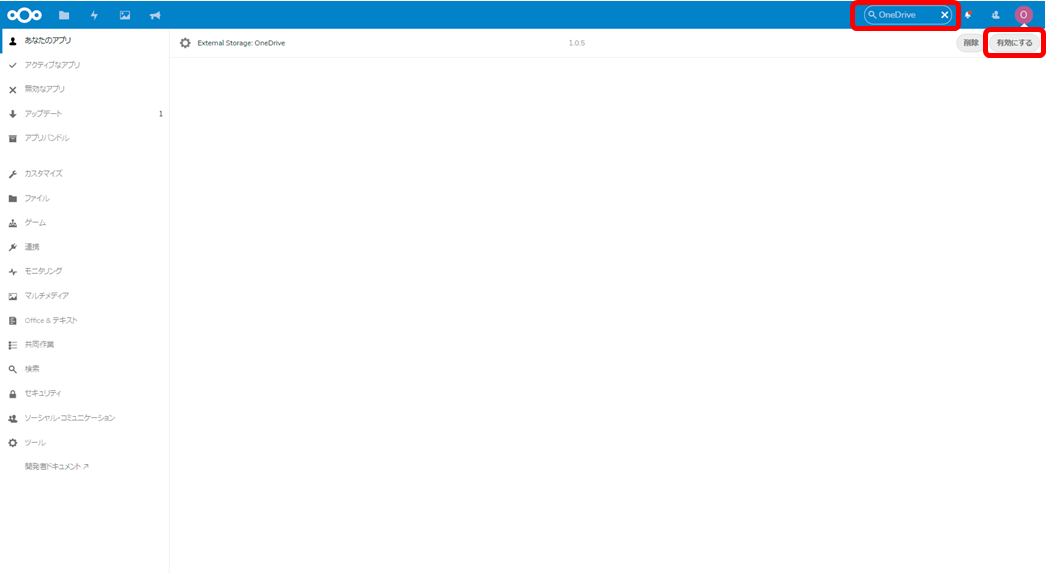
- Nextcloud 設定画面を開く。
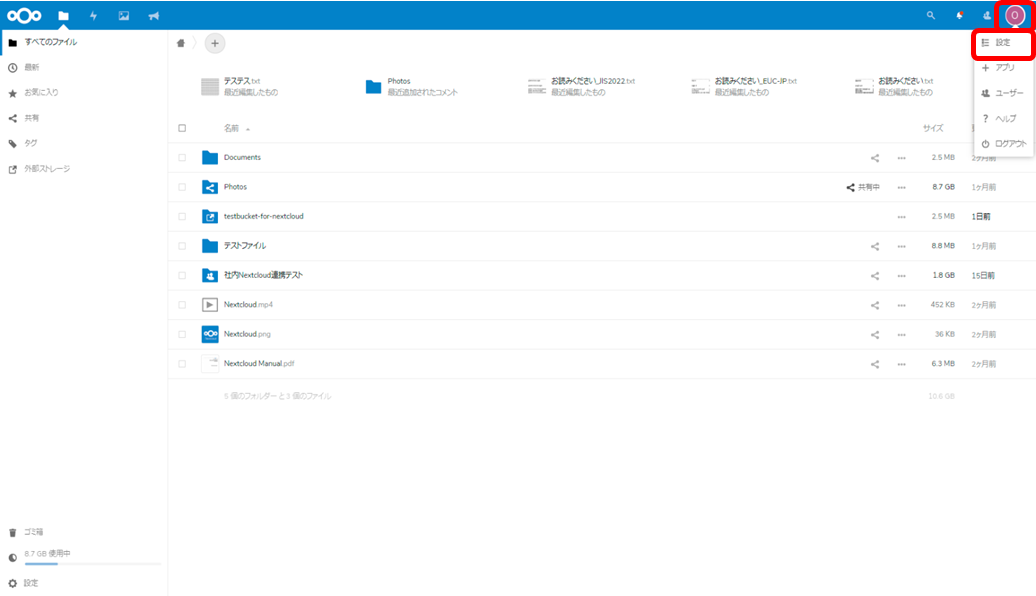
- 「管理」の下にある
外部ストレージをクリックする。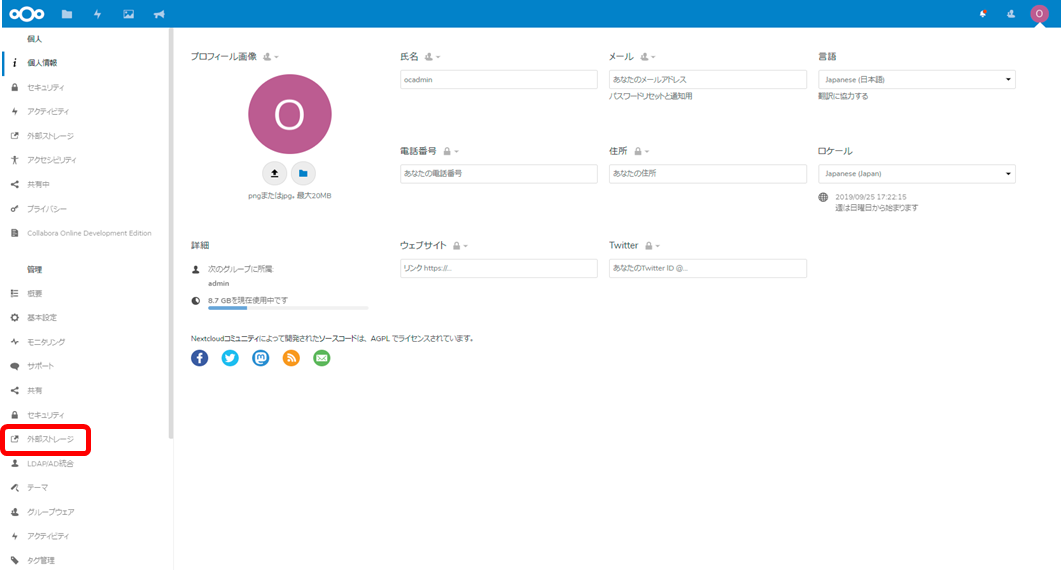
外部ストレージ設定画面にて以下の設定を行う。設定は即時反映される。ユーザーに外部ストレージの接続を許可するをチェックする。OneDriveをチェックする。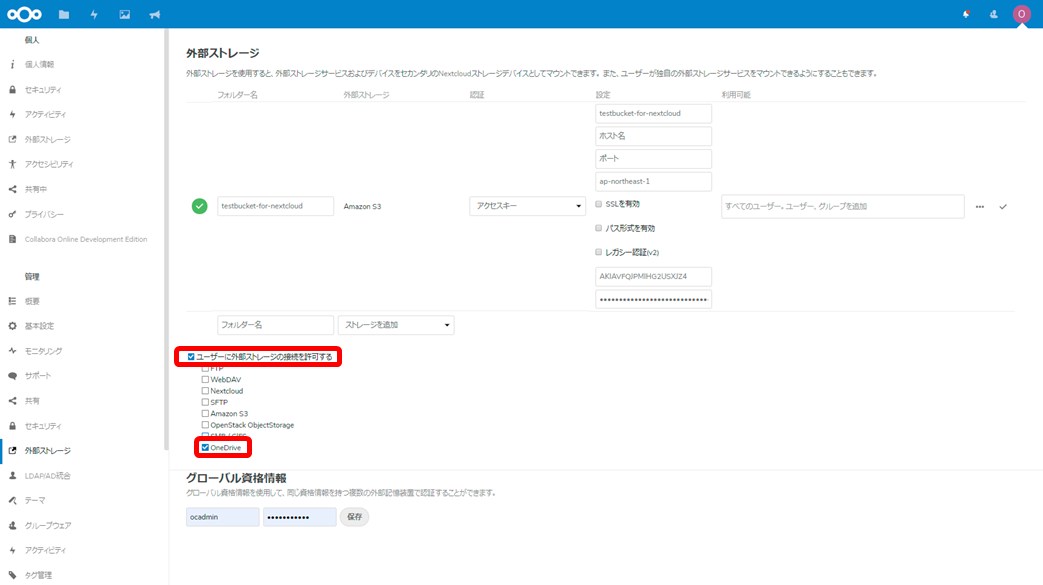
■OneDrive 側の設定
- https://portal.azure.com/ にアクセスし、OneDrive に接続する Microsoft アカウントでログインする。
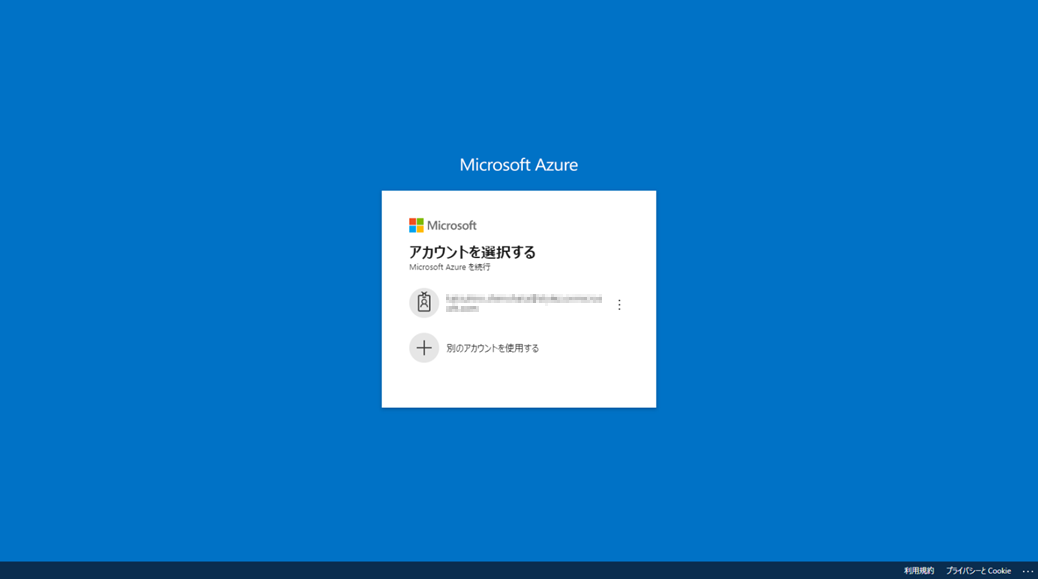
Azure Active Directoryをクリックする。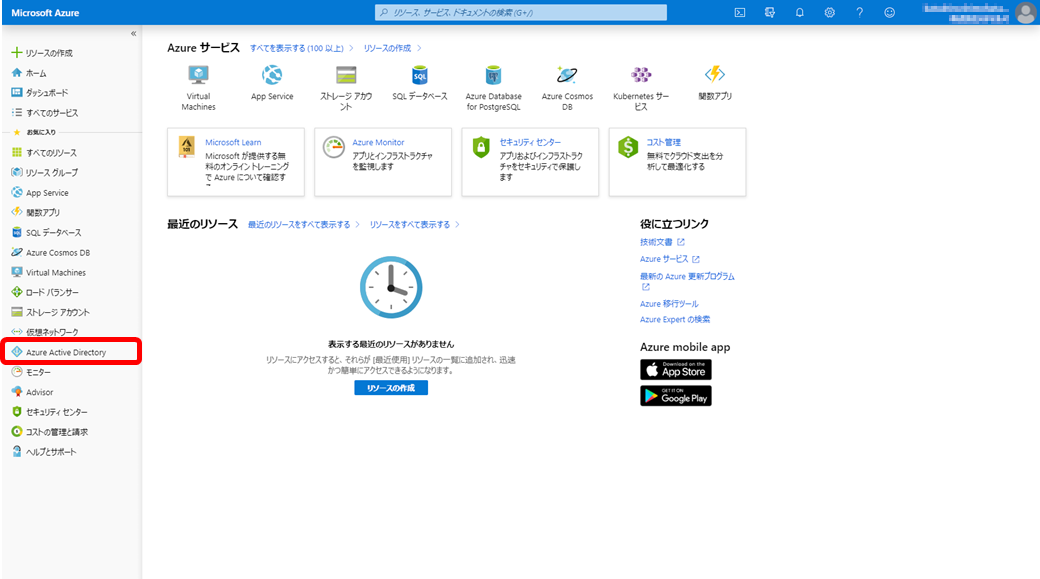
アプリの登録をクリックする。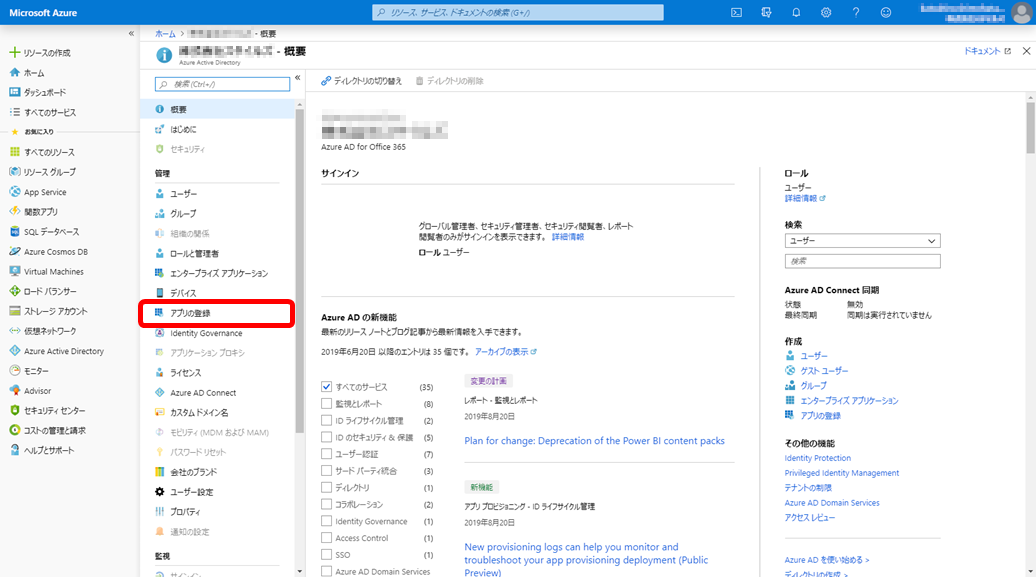
新規登録をクリックする。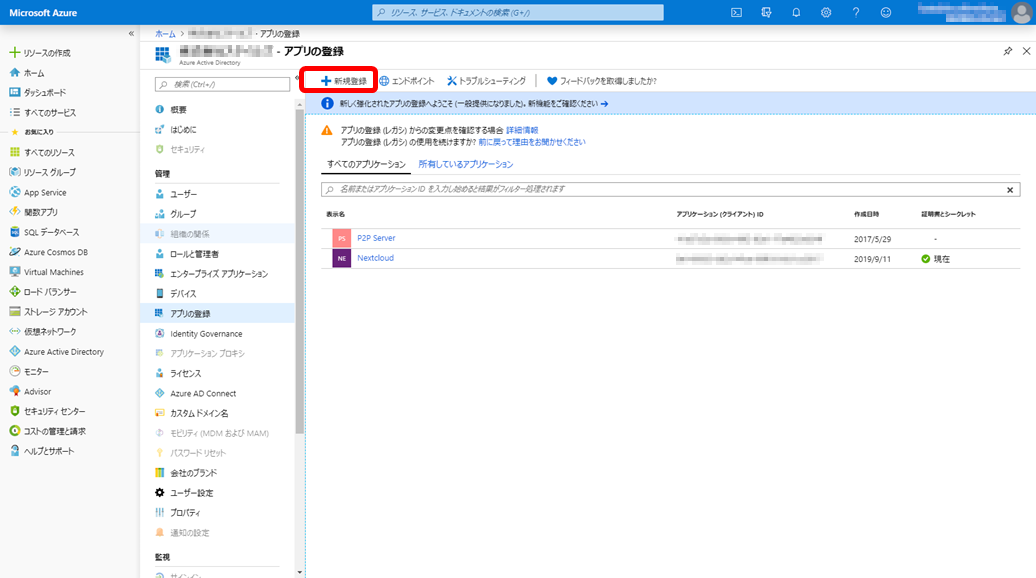
- 以下の設定を行い、
登録をクリックする。名前は識別できるものを適当に設定する。任意の組織ディレクトリ内のアカウント (任意の Azure AD ディレクトリ - マルチテナント) と個人の Microsoft アカウント (Skype、Xbox など)を選択する(デフォルトで選択済み)。リダイレクトURIは、Webを選択し、https://(NextcloudのFQDN)/settings/user/externalstorages(=Nextcloud の外部ストレージ設定画面のURLと同一です) を入力する。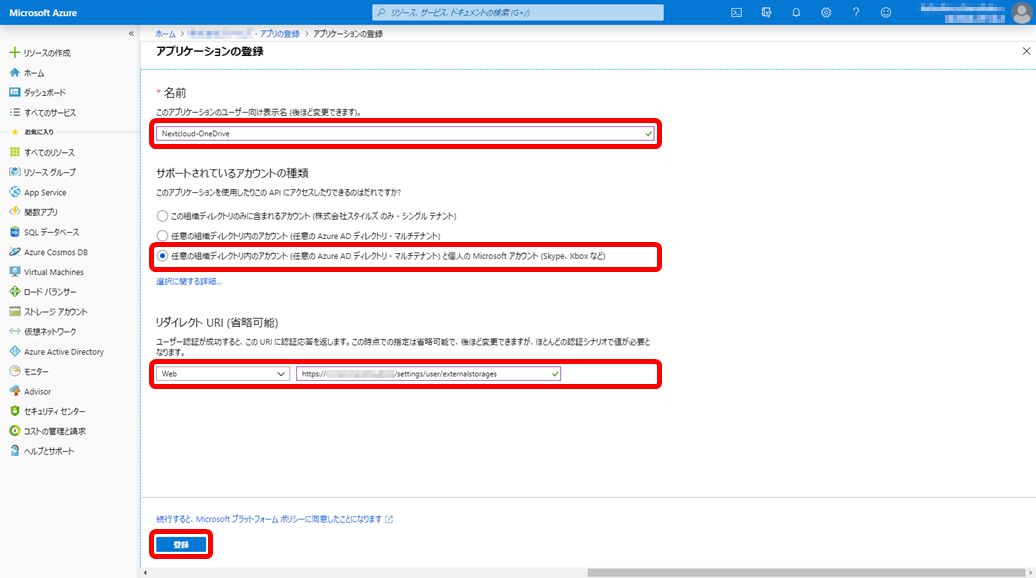
アプリケーション (クライアント) IDにマウスカーソルをあてるとクリップボードにコピーがでてくるので、コピーしメモ帳などで保存しておく。
引き続き、証明書とシークレットをクリックする。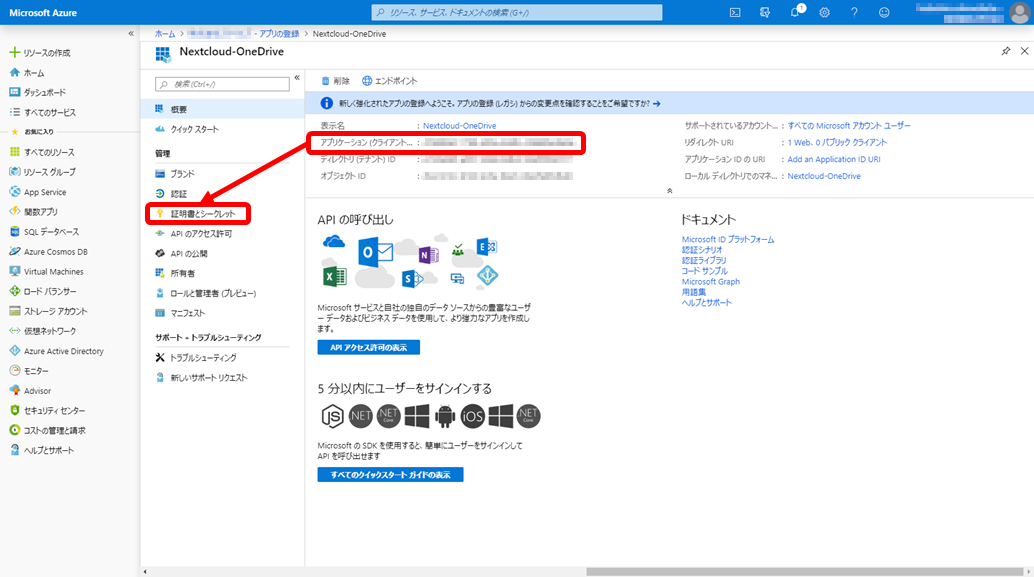
新しいクライアントシークレットをクリックする。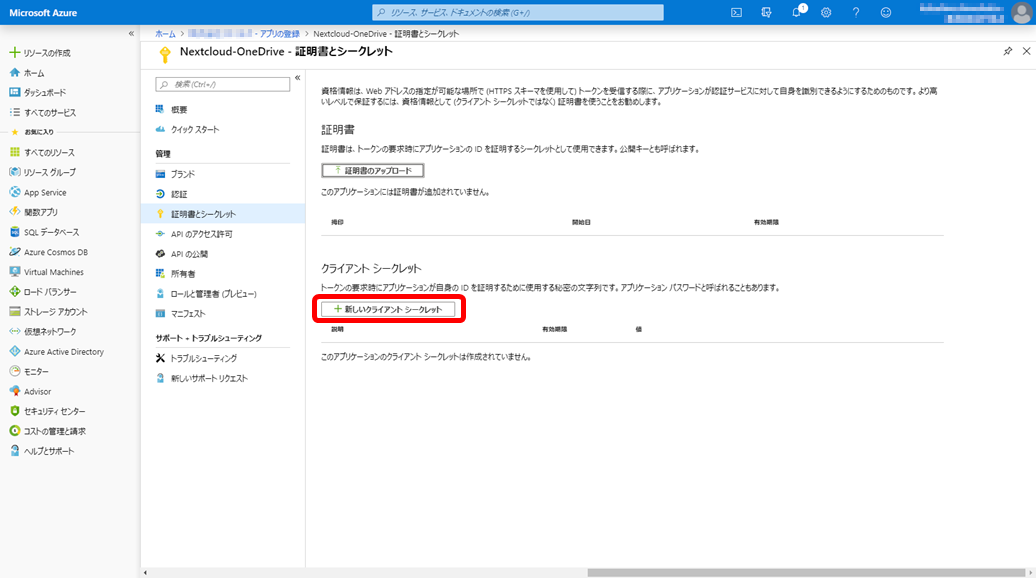
- 以下の設定を行い、
追加をクリックする。説明は識別できるものを適当に設定する。有効期間は用途に応じて適切に設定する。動作確認程度なら「1 年」でもOK。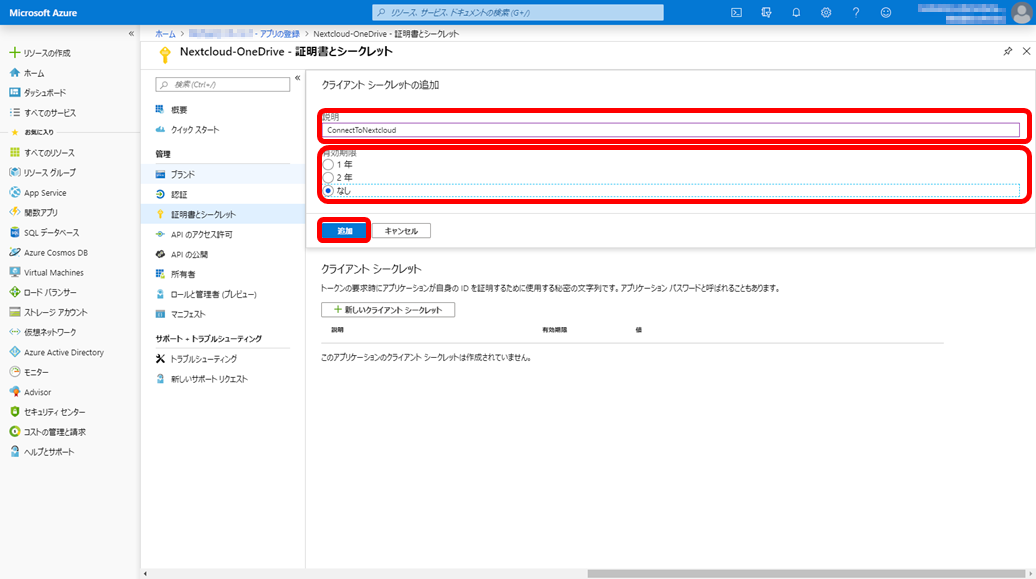
値にシークレットキーが表示されるのでアイコンをクリックしてコピーしてメモ帳などで保存しておく。
引き続きAPI のアクセス許可をクリックする。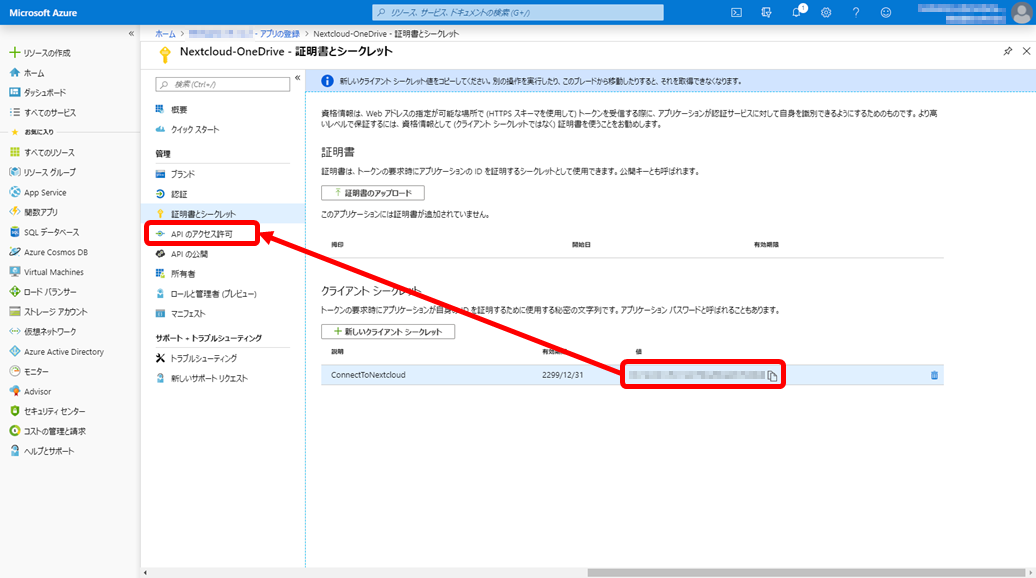
アクセス許可の追加をクリックする。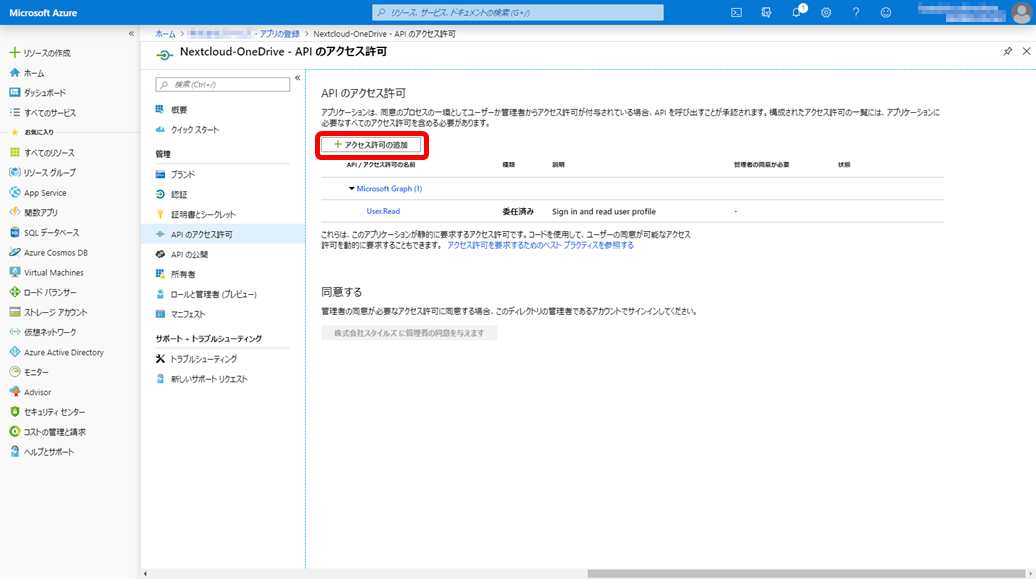
- (見えない場合は下にスクロールして)
Microsoft Graphをクリックする。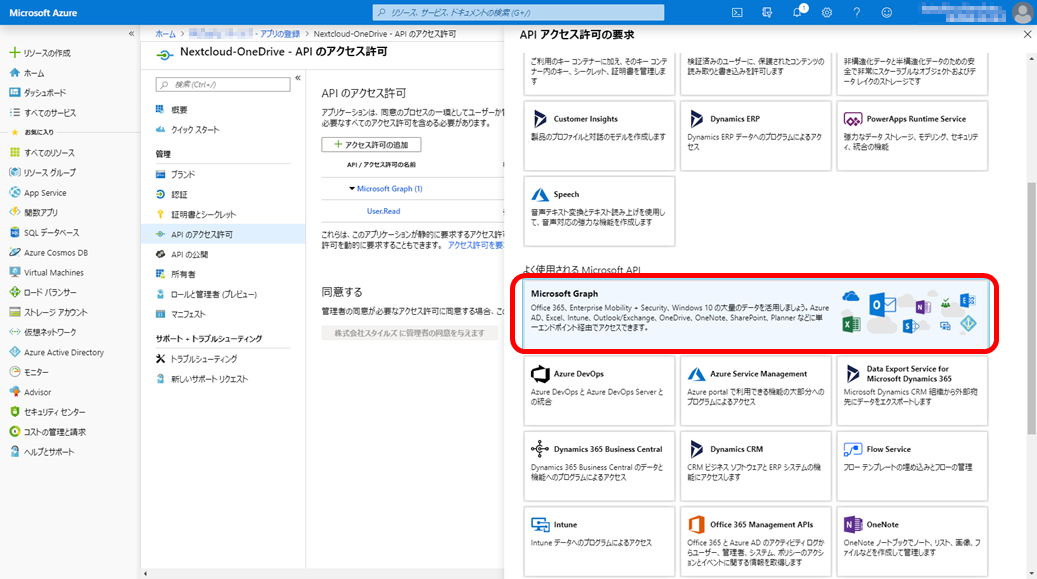
委任されたアクセス許可をクリックする。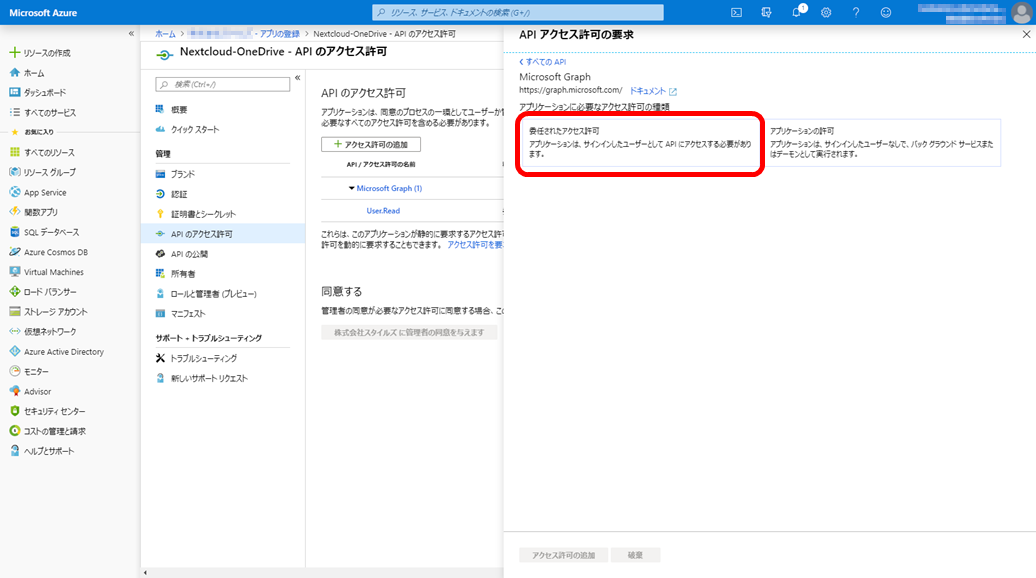
アクセス許可を選択するで以下のアクセス許可を選択する。
「アクセス許可を選択する」の下の入力欄でキーワード絞り込みができる。Files.ReadWrite.Alloffline_accessUser.Read(これはデフォルトで選択済み)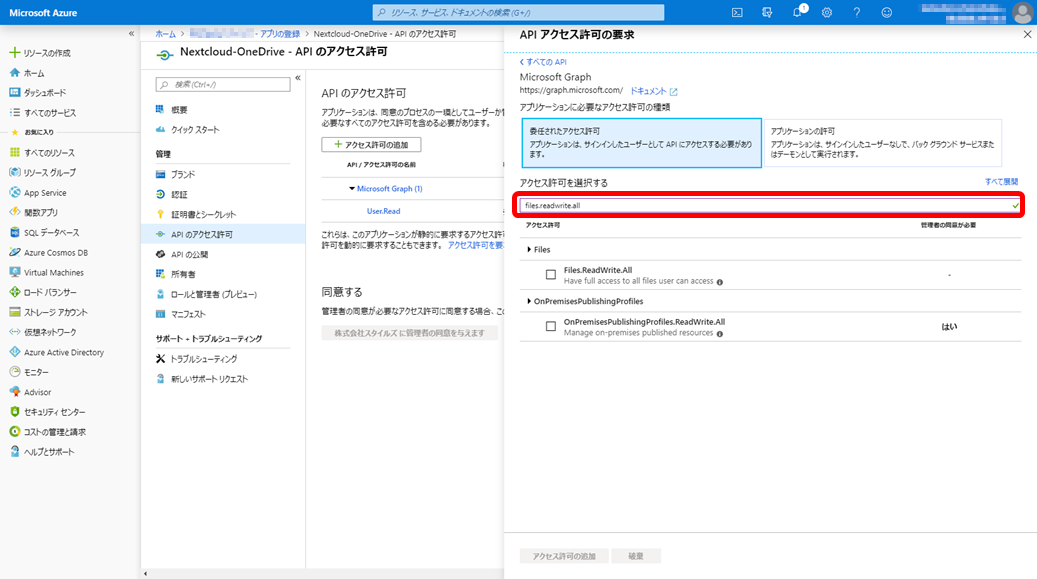
- 選択したら
アクセス許可の追加をクリックする。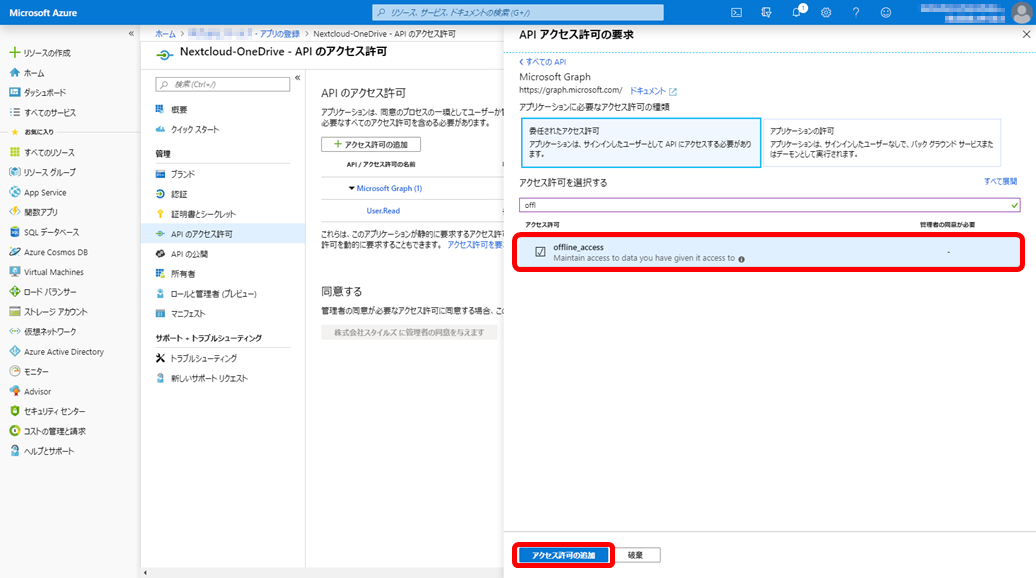
- ここまできたら、 Azure Active Directory (=OneDrive側) の設定は完了です。
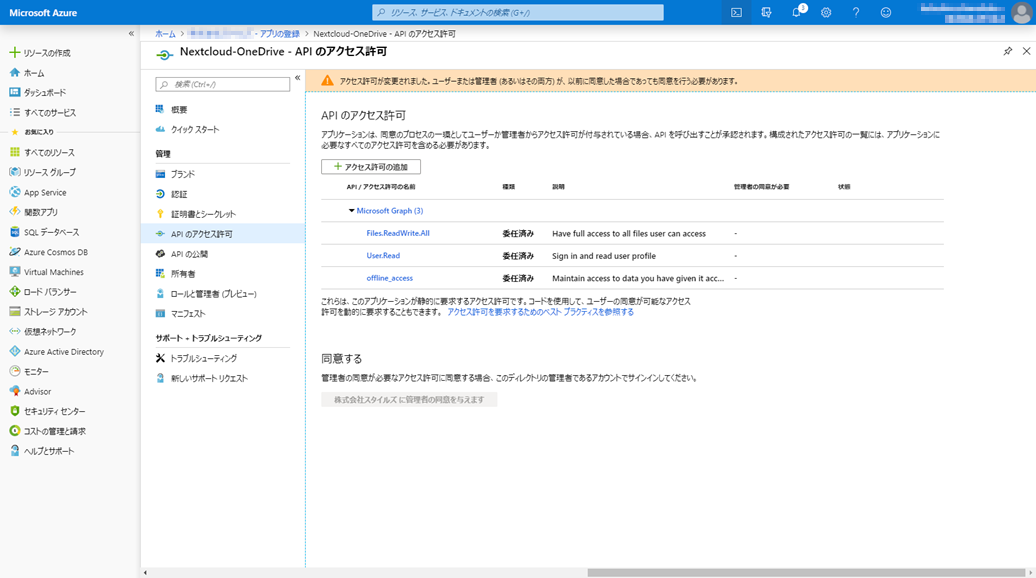
■Nexcloud 側の設定 (利用者)
- Nextcloud にログインし、設定画面を開く。
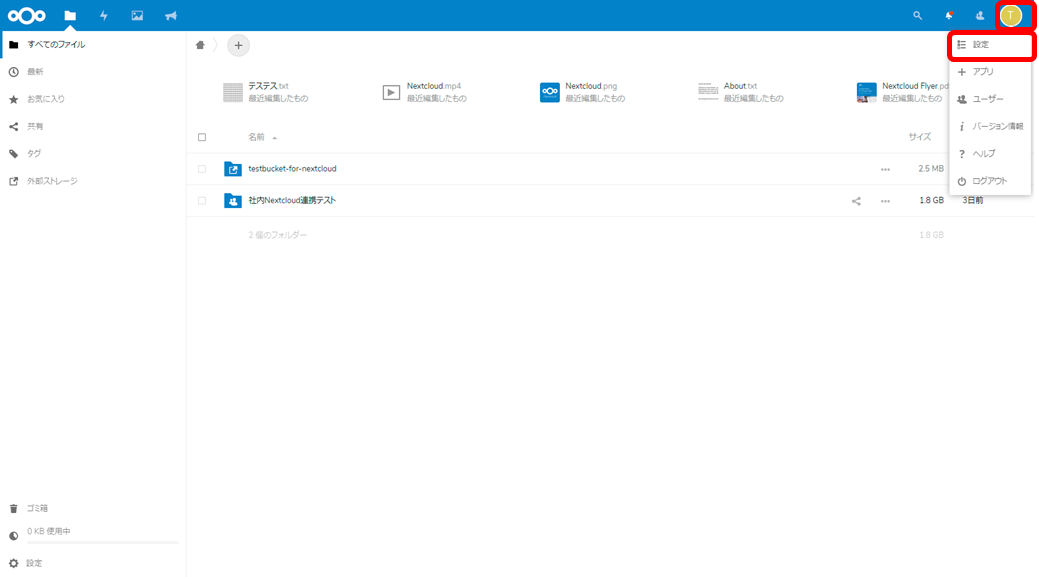
外部ストレージをクリックする。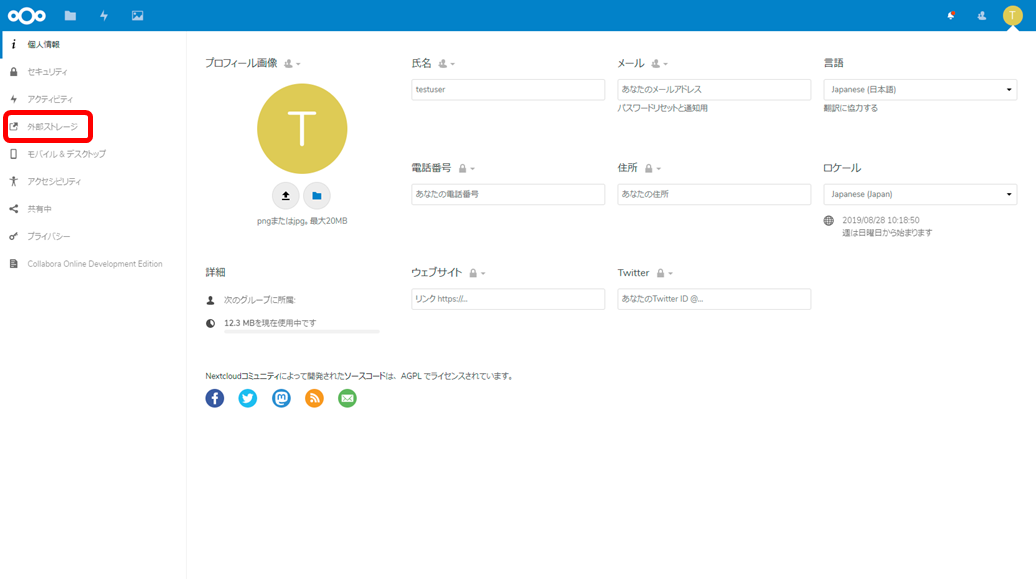
外部ストレージ設定画面にて以下の設定を行いアクセスを許可をクリックする。フォルダー名は Nextcloud で表示させるフォルダー名を設定する。外部ストレージはOneDriveを選択する。認証はOAuth2が自動選択される。設定では以下を設定する。クライアントIDに OneDrive 側設定で取得したアプリケーション (クライアント) IDを設定する。クライアント秘密鍵に OneDrive 側設定で取得したシークレットキーを設定する。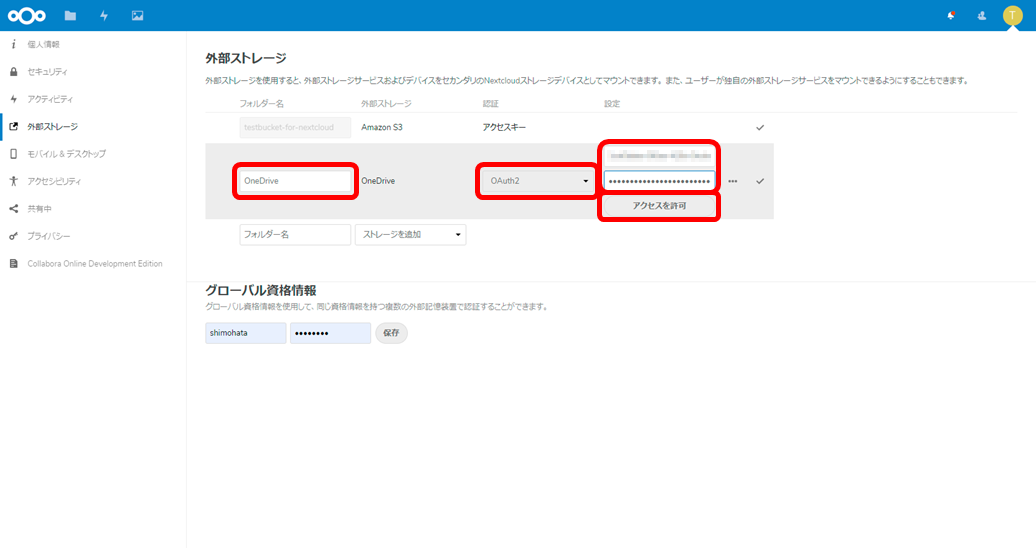
- Microsoft サインイン画面が表示されるので、OneDrive 接続を行っている Microsoft アカウントでサインインする。
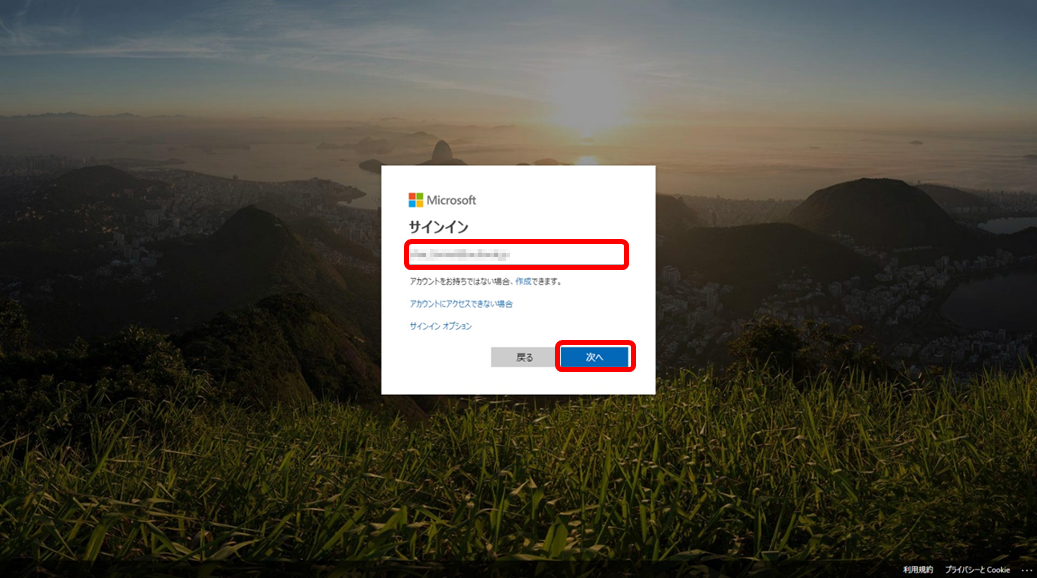
要求されているアクセス許可で承諾をクリックする。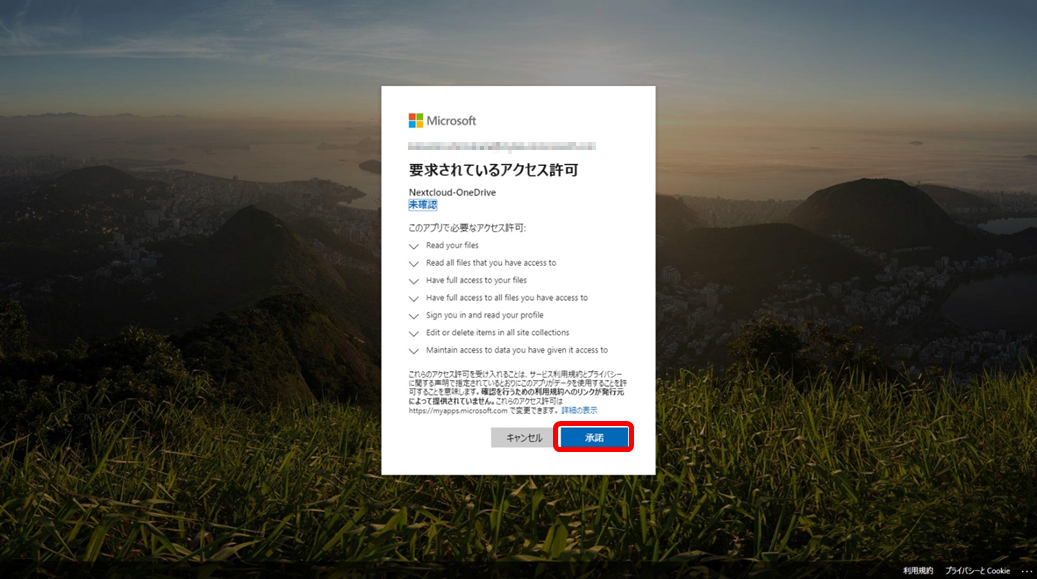
- Nextcloud 設定画面に戻り、グリーンシグナルになっていれば設定完了です。
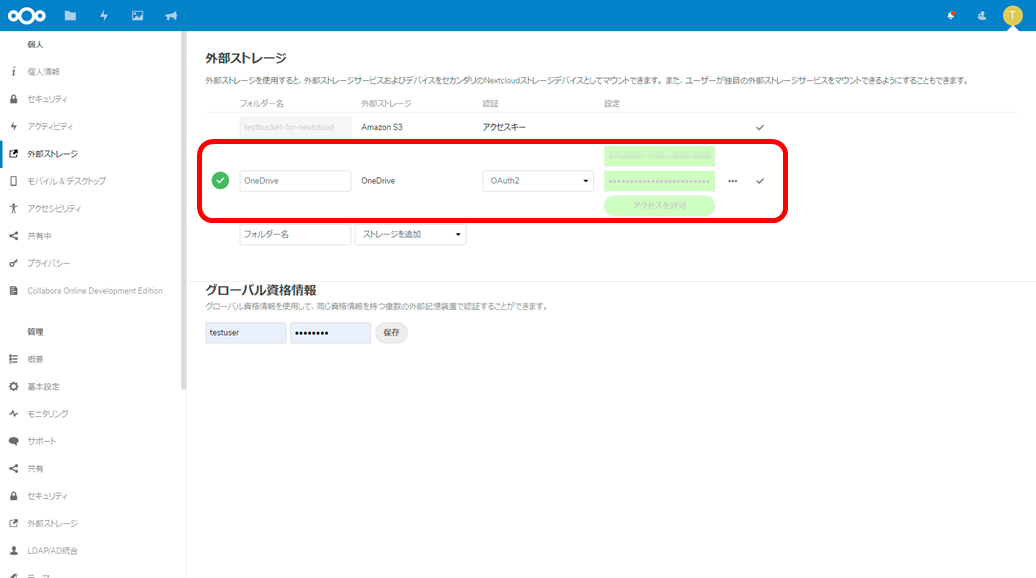
- 通常のファイル表示画面に戻ると、外部ストレージとして OneDrive のフォルダーが表示されているはずです。
注意点
- Nextcloud の
External Storage: OneDriveアプリは、古いバージョンではバグがあり、連携設定が完了しても OneDrive へのアクセスがエラーとなることがあるので、最新版を利用するようにしてください。
あとがき
Nextcloud と OneDrive の連携設定は、OneDrive 側の設定が若干面倒ですが、連携設定することで異なるクラウドストレージのアクセスを Nextcloud に統合できますので、試してみてください。
